Godne zaufania narzędzie do odzyskiwania dokumentów iCloud i alternatywy
 Dodane przez Valyn Hua / 30 maja 2023 09:00
Dodane przez Valyn Hua / 30 maja 2023 09:00 Tworząc ważne informacje pisemne, często zapisujemy je jako dokumenty. A ich utrata jest stresującym problemem, który musisz natychmiast rozwiązać. Ale jeśli tworzysz kopie zapasowe dokumentów za pomocą iCloud, nie ma się czym martwić.
Odzyskanie ich to minimum, które możesz zrobić, aby uniknąć utraty dokumentów na zawsze. Więc bądź spokojny z tym postem! Pokaże Ci wiodące narzędzie do odzyskiwania dokumentów iCloud i jego alternatywy. Docenisz ten artykuł, jeśli przeczytasz całą jego treść. Więc idź dalej.
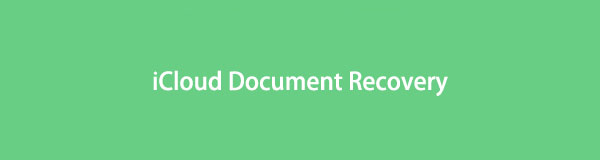

Lista przewodników
Część 1. Najlepsze odzyskiwanie dokumentów iCloud - FoneLab iPhone Data Recovery
Wiodącym narzędziem do odzyskiwania dokumentów iCloud jest FoneLab iPhone Data Recovery. Posiada 3 funkcje odzyskiwania, których możesz użyć do utraconych dokumentów. Obejmuje bezpośrednie odzyskiwanie z telefonu za pomocą kabla USB. Ponadto kopie zapasowe iTunes, a zwłaszcza kopie zapasowe iCloud. Pozwala także zobaczyć podgląd usuniętych i istniejących danych. W takim przypadku możesz filtrować dokładnie te dane, które chcesz odzyskać.
Dzięki FoneLab na iOS odzyskasz utracone / usunięte dane iPhone'a, w tym zdjęcia, kontakty, filmy, pliki, WhatsApp, Kik, Snapchat, WeChat i inne dane z kopii zapasowej lub urządzenia iCloud lub iTunes.
- Z łatwością odzyskuj zdjęcia, filmy, kontakty, WhatsApp i inne dane.
- Wyświetl podgląd danych przed odzyskaniem.
- iPhone, iPad i iPod touch są dostępne.
Co więcej, możesz uratować swoje dane bez względu na to, jak je utracisz. Aby odzyskać dokumenty iCloud na iPhone'ach, wykonaj poniższe czynności.
Krok 1Pobierz FoneLab iPhone Data Recovery, klikając Darmowe pobieranie Ikona. Następnie skonfiguruj go i kliknij Zainstalować przycisk. Następnie komputer uruchomi narzędzie. Później pokaże ci 3 funkcje dla danych twojego iPhone'a. Proszę kliknąć Odzyskiwanie danych iPhone po lewej stronie.
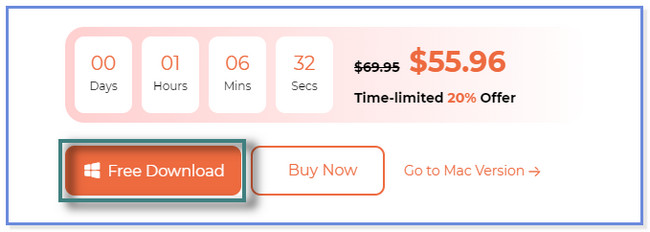
Krok 2Po lewej stronie narzędzia zobaczysz 3 tryby odzyskiwania oprogramowania. Na dole wybierz Odzyskaj z iCloud przycisk z Chmura icon.
Uwaga: zapoznaj się z innymi funkcjami odzyskiwania, aby móc z nich skorzystać w przyszłości.
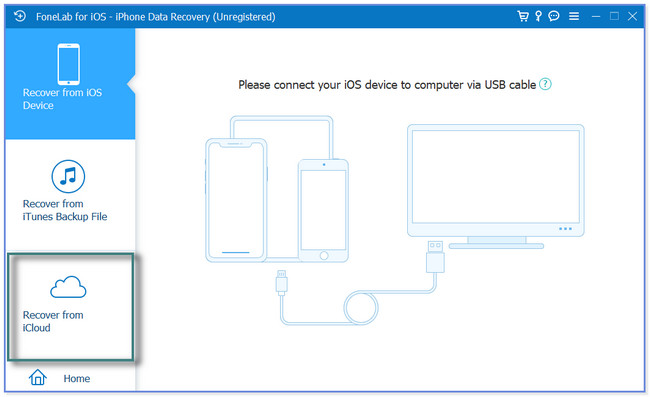
Krok 3Oprogramowanie wyświetli interfejs logowania z konta iCloud. Wprowadź lub wprowadź swój Apple ID i hasło, w którym zapisałeś swoje dokumenty. Następnie naciśnij klawisz Enter lub ikonę strzałki w prawo, aby kontynuować.
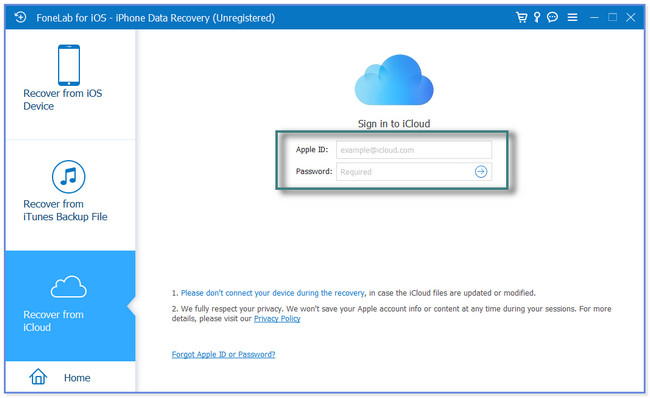
Krok 4Wybierz dane, które chcesz odzyskać. Możesz odzyskać dane z kopii zapasowej iCloud, wybierając jej przycisk pod danymi widocznymi na ekranie. Następnie kliknij Start przycisk, aby kontynuować.
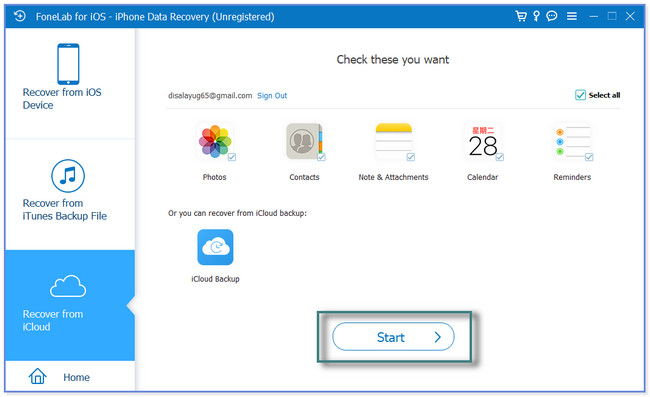
Krok 5Oprogramowanie przeskanuje dane z Twojego konta iCloud. Wyniki lub wyniki pojawią się po lewej stronie oprogramowania. Wybierz dokumenty, które chcesz odzyskać. Po zakończeniu wybierania kliknij Recover przycisk w prawym dolnym rogu. Proces odzyskiwania potrwa tylko kilka sekund. Zlokalizuj dokumenty, które odzyskałeś później.
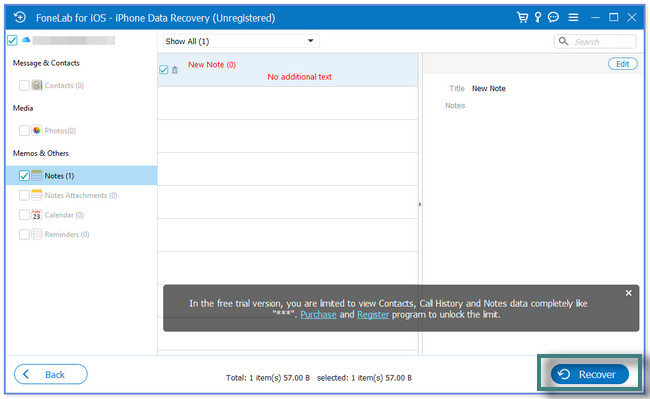
Część 2. Alternatywne narzędzia do odzyskiwania dokumentów iCloud
Zdajemy sobie sprawę, że istnieje wiele narzędzi do odzyskiwania dokumentów iCloud. Ale w tym poście wymieniono wiodące alternatywy dla FoneLab iPhone Data Recovery. Ale większość z nich zawiera wady, takie jak błędy i opóźnienia, które mogą zrujnować twoje wrażenia. Rzuć okiem na alternatywne oprogramowanie poniżej do odzyskiwania iCloud Drive na iPhonie.
Dzięki FoneLab na iOS odzyskasz utracone / usunięte dane iPhone'a, w tym zdjęcia, kontakty, filmy, pliki, WhatsApp, Kik, Snapchat, WeChat i inne dane z kopii zapasowej lub urządzenia iCloud lub iTunes.
- Z łatwością odzyskuj zdjęcia, filmy, kontakty, WhatsApp i inne dane.
- Wyświetl podgląd danych przed odzyskaniem.
- iPhone, iPad i iPod touch są dostępne.
Opcja 1. Odzyskiwanie danych iMyFone iCloud
iMyFone iCloud Data Recovery może odzyskać dokumenty z iCloud i jego kopii zapasowej. Obsługuje wiele danych, które można odzyskać, takich jak zdjęcia, kontakty, wiadomości itp.
Ale to oprogramowanie wymaga oceny oprogramowania, zanim będzie można z niego korzystać. Ponadto nie można natychmiast zamknąć oprogramowania. Wymaga to uprzedniego wyrażenia opinii na temat oprogramowania.
Odzyskaj usunięte dokumenty iCloud na iPhone'a za pomocą tego oprogramowania. Wykonaj poniższe czynności, aby uzyskać więcej informacji o pomyślnym procesie.
Krok 1Przejdź do oficjalnej strony internetowej iMyFone iCloud Data Recovery. Zlokalizuj i kliknij Darmowe pobieranie przycisk. Znajduje się po lewej stronie głównego interfejsu. Po tym proces pobierania będzie szybki. Ale instalacja potrwa ponad 5 minut, ponieważ najpierw wyświetli reklamy. Następnie uruchom oprogramowanie.
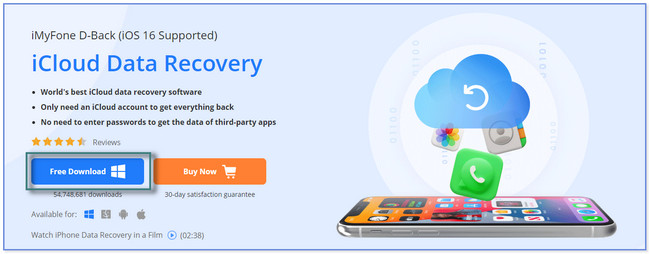
Krok 2Zauważysz różne funkcje oprogramowania. Wszystko, co musisz zrobić, to zaznaczyć iPhone Recovery u góry.
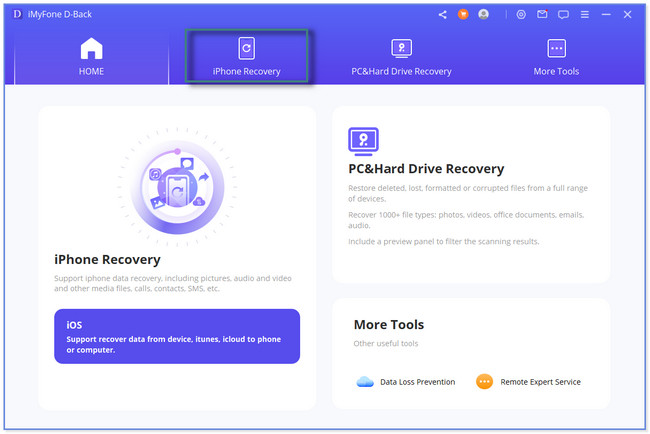
Krok 3W dolnej części oprogramowania wybierz opcję Odzyskaj z iCloud przycisk. Następnie zobaczysz 2 opcje odzyskiwania dokumentów zapisanych na iCloud. Proszę wybrać pomiędzy iCloud or iCloud kopii zapasowej opcje.
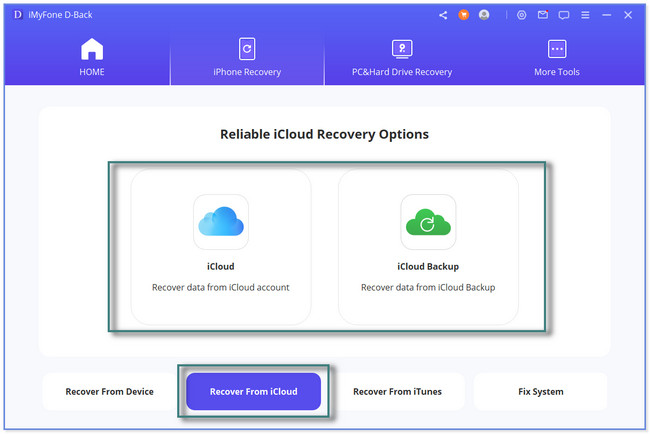
Krok 4Oprogramowanie zmusi Cię do zalogowania się na konto iCloud. Użyj swojego Apple ID i hasła do konta iCloud. Wybierz dane, które chcesz odzyskać. Kliknij Scan przycisk później. Wyniki procesu skanowania pojawią się po lewej stronie narzędzia. Proszę wybrać dokumenty sekcji, aby zobaczyć pliki do odzyskania. Następnie wybierz dokumenty, które chcesz odzyskać, i kliknij przycisk Odzyskaj. Proces odzyskiwania zajmie ponad 10 minut. Zależy to od szybkości połączenia Wi-Fi lub połączenia z Internetem. Po zabiegu odłącz iPhone'a od komputera.
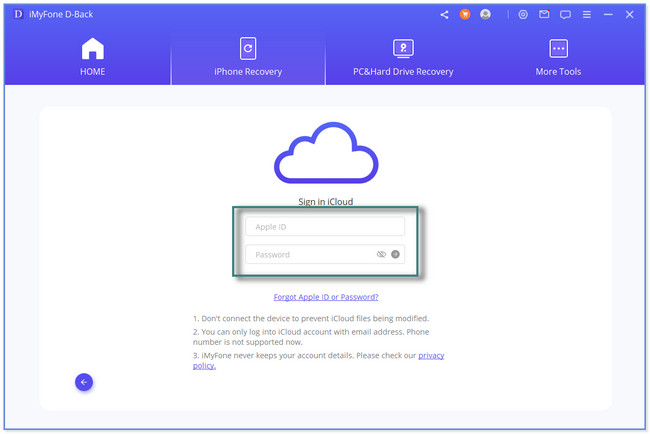
Opcja 2. PhoneRescue
Podobnie jak 2 poprzednie narzędzia do odzyskiwania, PhoneRescue może pomóc w odzyskaniu dokumentów iCloud. Ale proces odzyskiwania może zająć zbyt dużo czasu przy użyciu tego narzędzia. Nie pozwala na odzyskanie dużej ilości danych w ramach procesu. Najlepiej byłoby przetworzyć każdy z nich na podstawie ich klasyfikacji. Ponadto oprogramowanie zawiesza się i opóźnia znikąd.
Czy chcesz używać tego oprogramowania? Skorzystaj z poniższego przewodnika jako samouczka.
Krok 1Na stronie internetowej narzędzia PhoneRescue kliknij przycisk Darmowe pobieranie przycisk. To jest obok iOS Odzyskiwanie danych po lewej stronie. Następnie komputer rozpocznie pobieranie oprogramowania. Skonfiguruj go później i otwórz oprogramowanie na komputerze.
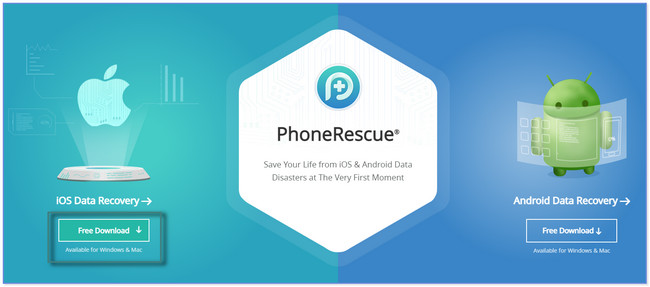
Krok 2Kliknij Odzyskaj z iCloud przycisk. Następnie kliknij ikonę strzałki w prawo, aby przejść do następnego ekranu. Zobaczysz Zaloguj się iCloud ekran. Wpisz swój Apple ID, w tym jego hasło, na pudełku i naciśnij Wchodzę ikonę klucza na klawiaturze, aby się zalogować.
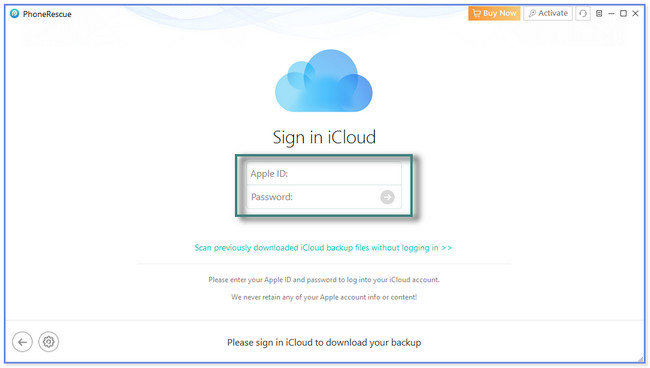
Krok 3Wybierz dane do odzyskania z konta iCloud. Możesz także kliknąć iCloud kopii zapasowej przycisk, jeśli masz ostatnie kopie zapasowe plików dla swoich dokumentów. Później oprogramowanie przeskanuje dane z Twojego konta. Wybierz dokumenty, które chcesz odzyskać później. Następnie kliknij przycisk strzałki w dół, aby je odzyskać.
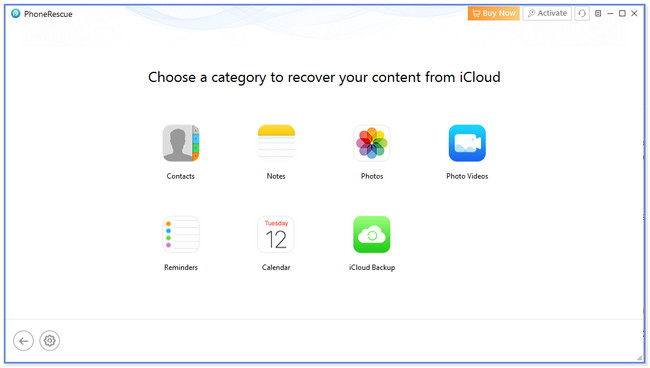
Dzięki FoneLab na iOS odzyskasz utracone / usunięte dane iPhone'a, w tym zdjęcia, kontakty, filmy, pliki, WhatsApp, Kik, Snapchat, WeChat i inne dane z kopii zapasowej lub urządzenia iCloud lub iTunes.
- Z łatwością odzyskuj zdjęcia, filmy, kontakty, WhatsApp i inne dane.
- Wyświetl podgląd danych przed odzyskaniem.
- iPhone, iPad i iPod touch są dostępne.
Część 3. Często zadawane pytania dotyczące odzyskiwania dokumentów iCloud
1. Jak znaleźć dokumenty iCloud na iPhone'ach?
Wyszukaj witrynę icloud.com na komputerze, iPhonie i aplikacji Pliki. Następnie strona internetowa będzie wymagać zalogowania. Wpisz swój Apple ID i hasło do konta. Poprosi Cię o uwierzytelnienie dwuskładnikowe. Następnie przejdź do sekcji iCloud Drive u góry. Przejdź do sekcji Przeglądaj po lewej stronie konta. I poszukaj dokumentów, które chcesz zobaczyć.
2. Dlaczego nie mogę otwierać dokumentów programu Word na moim iPhonie?
Każdy system operacyjny, taki jak iOS, może otwierać tylko ograniczone formaty plików. Najprawdopodobniej nie można otworzyć dokumentu programu Word, ponieważ pliki zawierają formaty plików, których iPhone nie obsługuje. Ale możesz spróbować otworzyć je za pomocą aplikacji Pliki na iPhonie.
Ten post poleca 3 narzędzia do odzyskiwania dokumentów iCloud. Wiodący jest FoneLab iPhone Data Recovery. Może odzyskiwać dokumenty bezpośrednio z kopii zapasowych iPhone'a, iTunes lub iCloud. Da Ci to również możliwość podglądu istniejących i usuniętych danych. Spójrz na to skuteczne oprogramowanie do odzyskiwania danych. Pobierz teraz!
Dzięki FoneLab na iOS odzyskasz utracone / usunięte dane iPhone'a, w tym zdjęcia, kontakty, filmy, pliki, WhatsApp, Kik, Snapchat, WeChat i inne dane z kopii zapasowej lub urządzenia iCloud lub iTunes.
- Z łatwością odzyskuj zdjęcia, filmy, kontakty, WhatsApp i inne dane.
- Wyświetl podgląd danych przed odzyskaniem.
- iPhone, iPad i iPod touch są dostępne.
